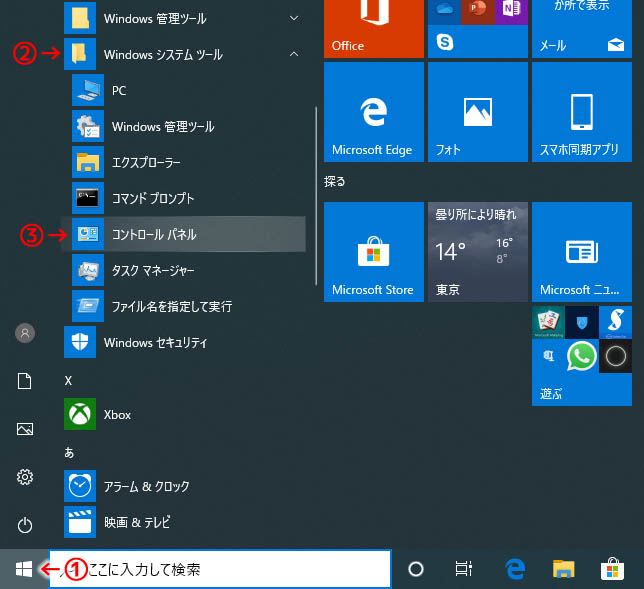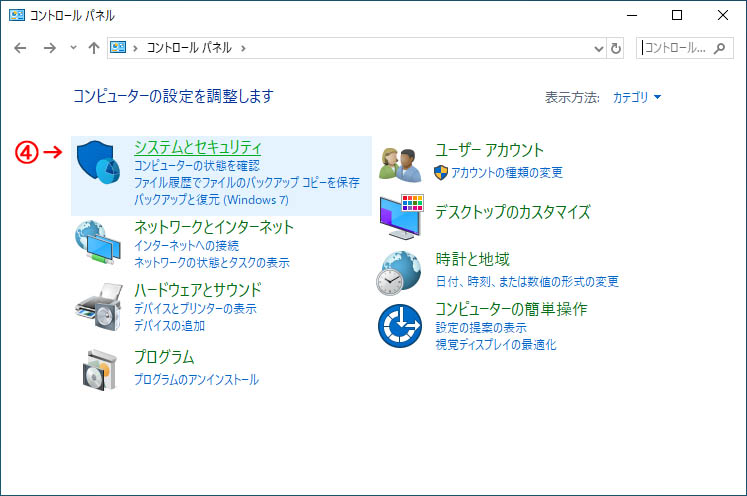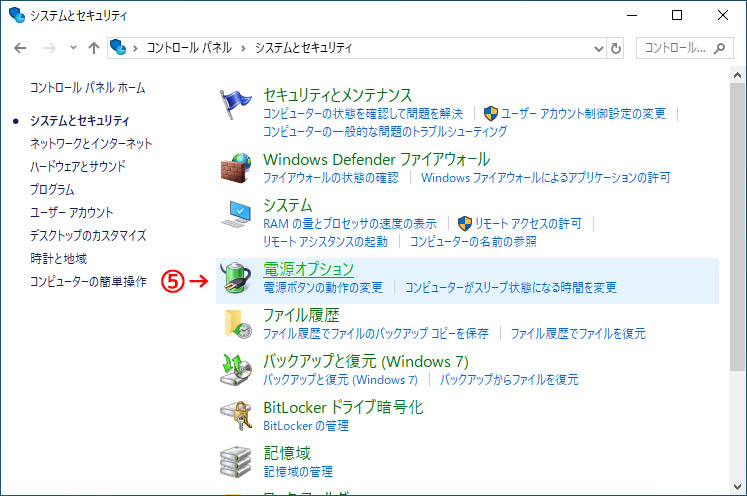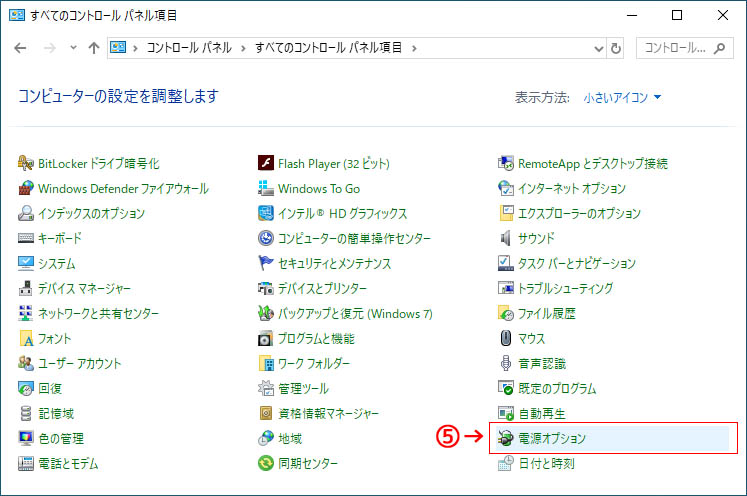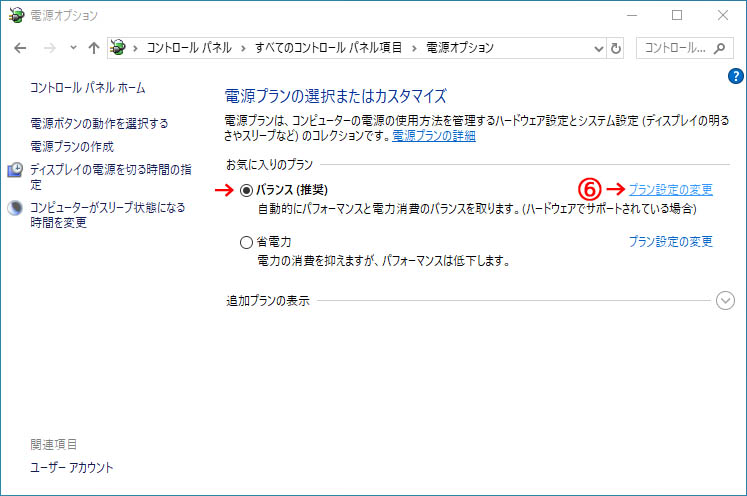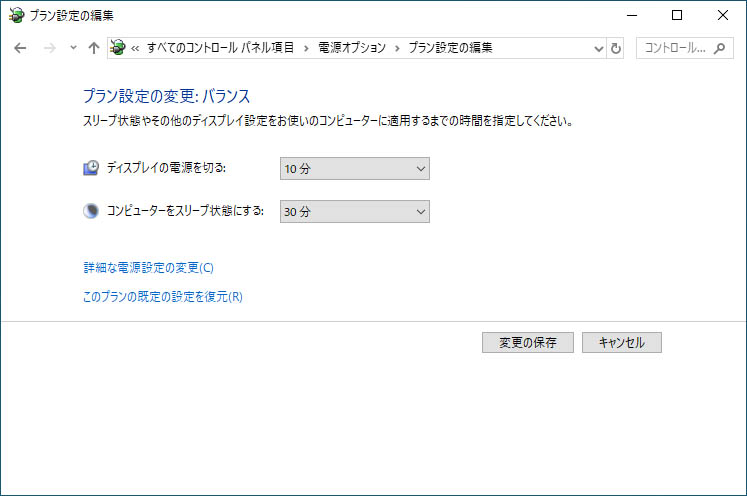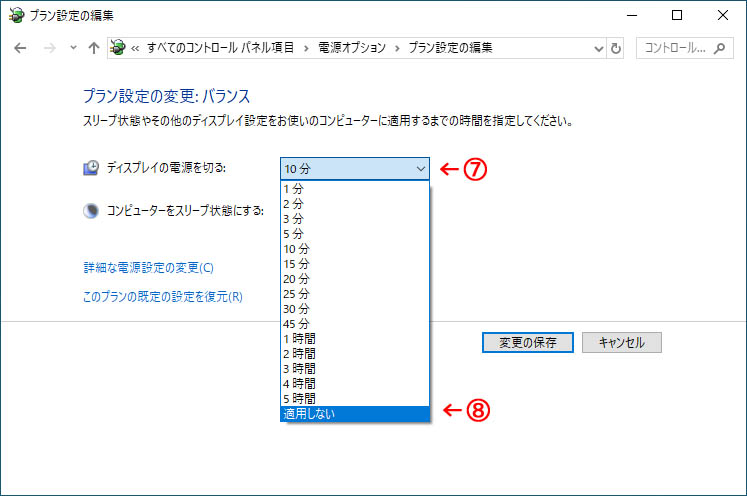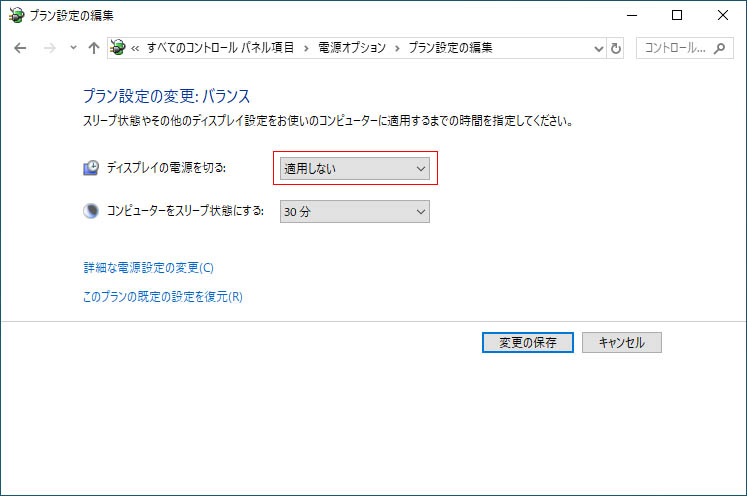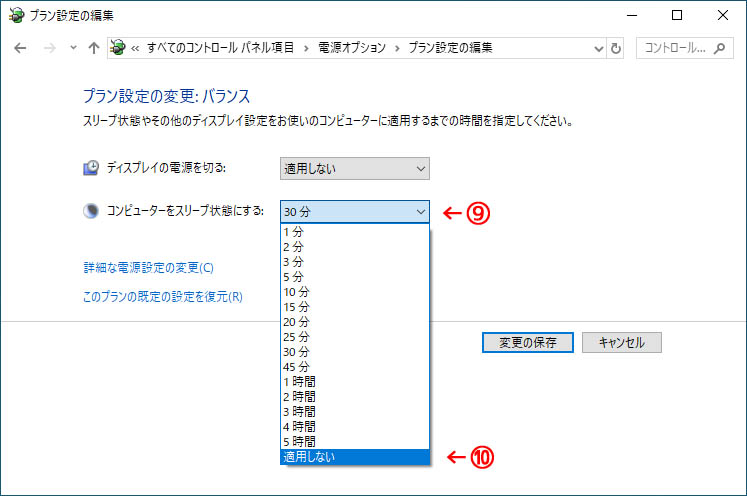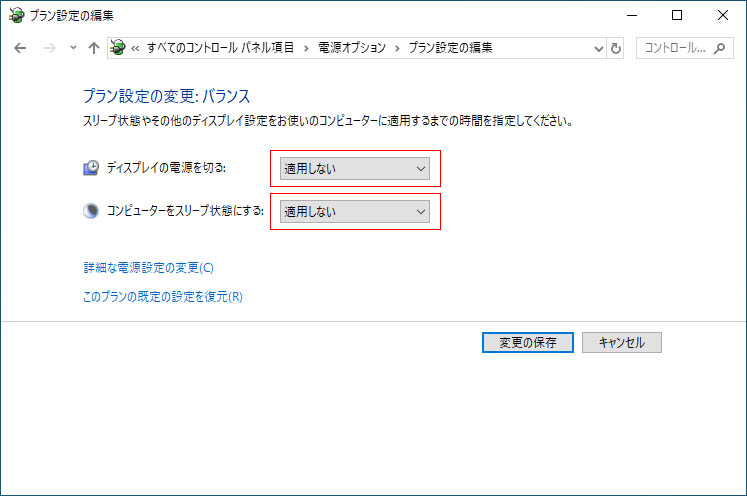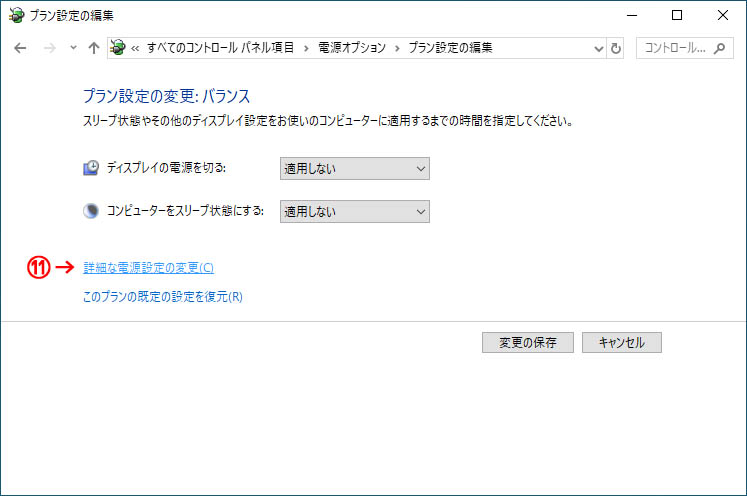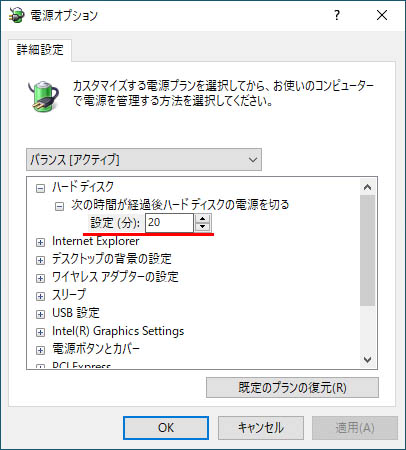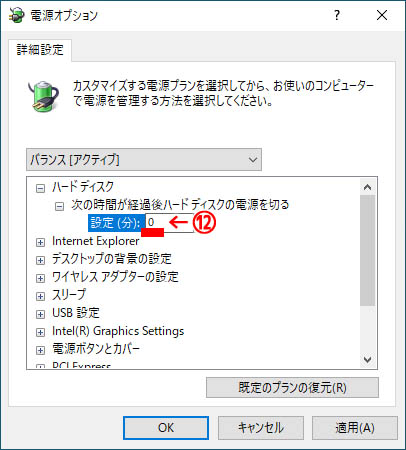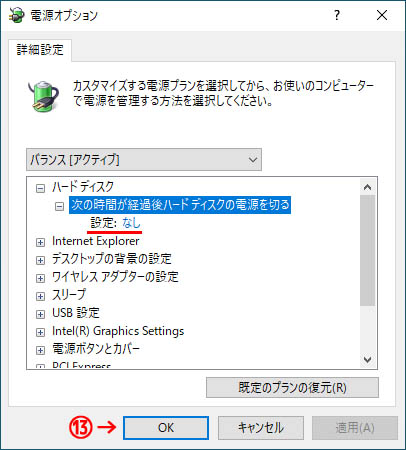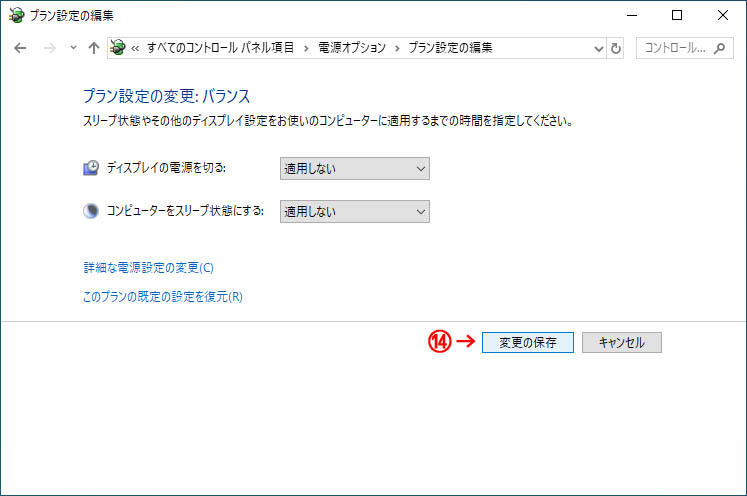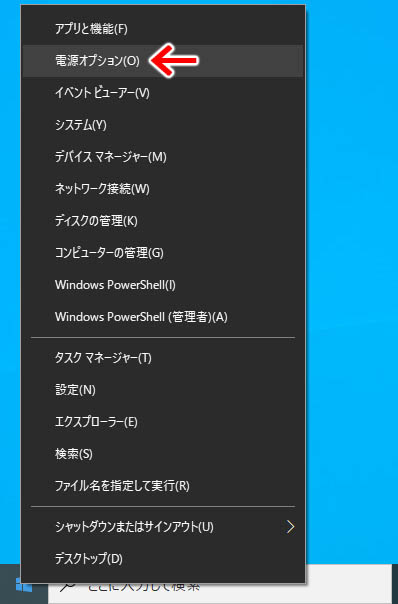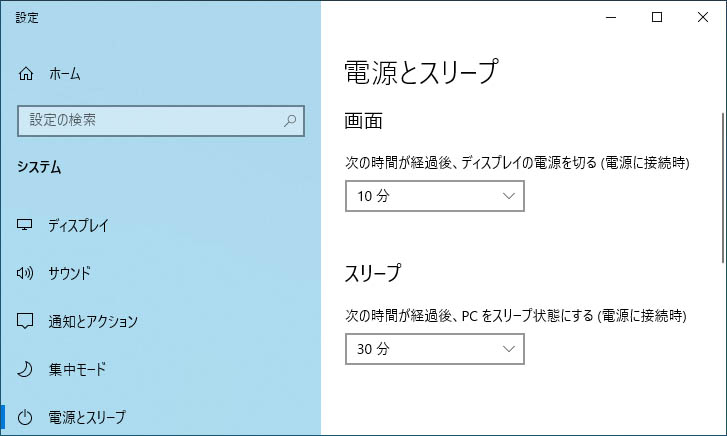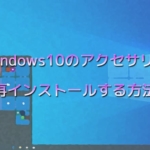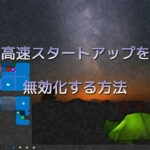Windows10でアイドル時でもディスプレイやストレージの電源を切らせず、スリープに移行させない方法

Windows10のデフォルトの設定のままでPCを一定時間放置しておくと、勝手にディスプレイやストレージの電源が切れて最終的にはスリープ状態になります。ノートPCやタブレットなどの場合は、この設定のおかげにより、うっかりPCを放置してバッテリーを消費してしまうなどといったことが防げますが、デスクトップPCで作業に使用している場合などにはこの設定がやぼったく感じることがあるかもしれません。
例えば、2台のPCを使用して、片方はあまり操作しないけど画面をずっと表示させておきたいようなシチュエーションで画面が暗転すると、わざわざ再表示させるために毎回スリープを解除するのは非常に手間です。
本記事では、どれだけ放置してもディスプレイなどの電源を切らせず、スリープ状態に移行させないための設定をご紹介いたします。
各種電源を切らせずスリープに移行させないようにする
まずは、① スタートボタンを左クリック → ② 『Windows システム ツール』 → ③ 『コントロール パネル』の順でコントロールパネルを起動します。
コントロールパネルが起動したら、④ 『システムとセキュリティ』を選択。
⑤ 『電源オプション』を選択。
備考もし、コントロールパネルの表示が、 上記のように小さいアイコン(または大きいアイコン)表示されている場合は、④ 『システムとセキュリティ』の操作はありません。そのまま、⑤ 『電源オプション』を選択してください。 |
丸いラジオボタンにチェックが入っている電源プラン(この例では『バランス (推奨)』)の、⑥ 『プラン設定の変更』を選択。
『プラン設定の編集』ウィンドウが表示されますので、ここでディスプレイの電源とスリープ状態の設定を行います。
まずは、『ディスプレイの電源を切る』から。⑦ デフォルトでは『10分』と表示されているドロップダウンリストを左クリックして、⑧ 『適用しない』を選択。
『10分』と表示されていたのが『適用しない』に変わり、これで、PCを放置してもディスプレイの電源が切れなくなります。『コンピューターをスリープ状態にする』も同様の手順で、
⑨ 『30分』と表示されているドロップダウンリストを左クリックして、⑩ 『適用しない』を選択。
『コンピューターをスリープ状態にする』も『適用しない』へと変わりました。
次に、
⑪ 『詳細な電源設定の変更』を選択。
『ハードディスク』 → 『次の時間が経過後ハードディスクの電源を切る』 → 『設定 (分)』、デフォルトでは『20』となっているところを、
⑫ 『0』と入力。入力後はエンターキーは押さないで、
どこか適当な項目を押してみてください。この例では『次の時間が経過後ハードディスクの電源を切る』を押しています。上手くいっていれば、設定は『なし』へと変わっているのが確認できます。ちゃんと設定できていることが確認できたら、⑬ 『OK』を選択。これで、ストレージの電源が勝手に切れなくなります。
最後に、
プラン設定の編集画面に戻ったら、⑭ 『設定の保存』を押すと完了です。
これで一定時間経ってもディスプレイ・ストレージの電源が勝手に切れたりせず、スリープ状態へと移行もしなくなりました。お疲れ様でした。
おまけ: スタートメニュー右クリックからの設定
ここまでコントロールパネル経由で設定してきましたが、スタートボタンを右クリックすると、
ここにも『電源オプション』があります。『電源オプション』を選択すると、
『設定』の『電源とスリープ』が開きます。ここからでもディスプレイの電源が切れるまでの時間と、スリープになるまでの時間の設定ができます。しかし、ストレージの電源が切れるまで時間の設定はできません。ストレージの電源は切れても良いという場合にはここからの設定でもOKです。
ちなみに、ストレージの電源が落ちるとどうなるかと言いますと、ストレージの電源が落ちている状態で文字入力を行ったり、電源が落ちているストレージにアクセスを行ったりすると、ストレージが電源オンになるまでの数秒間ほどPCが固まる場合があります。